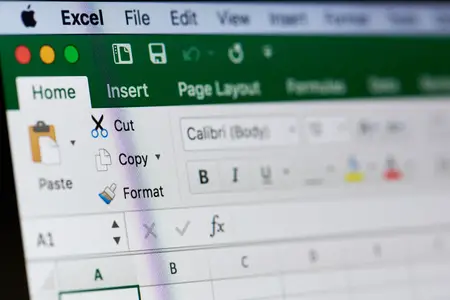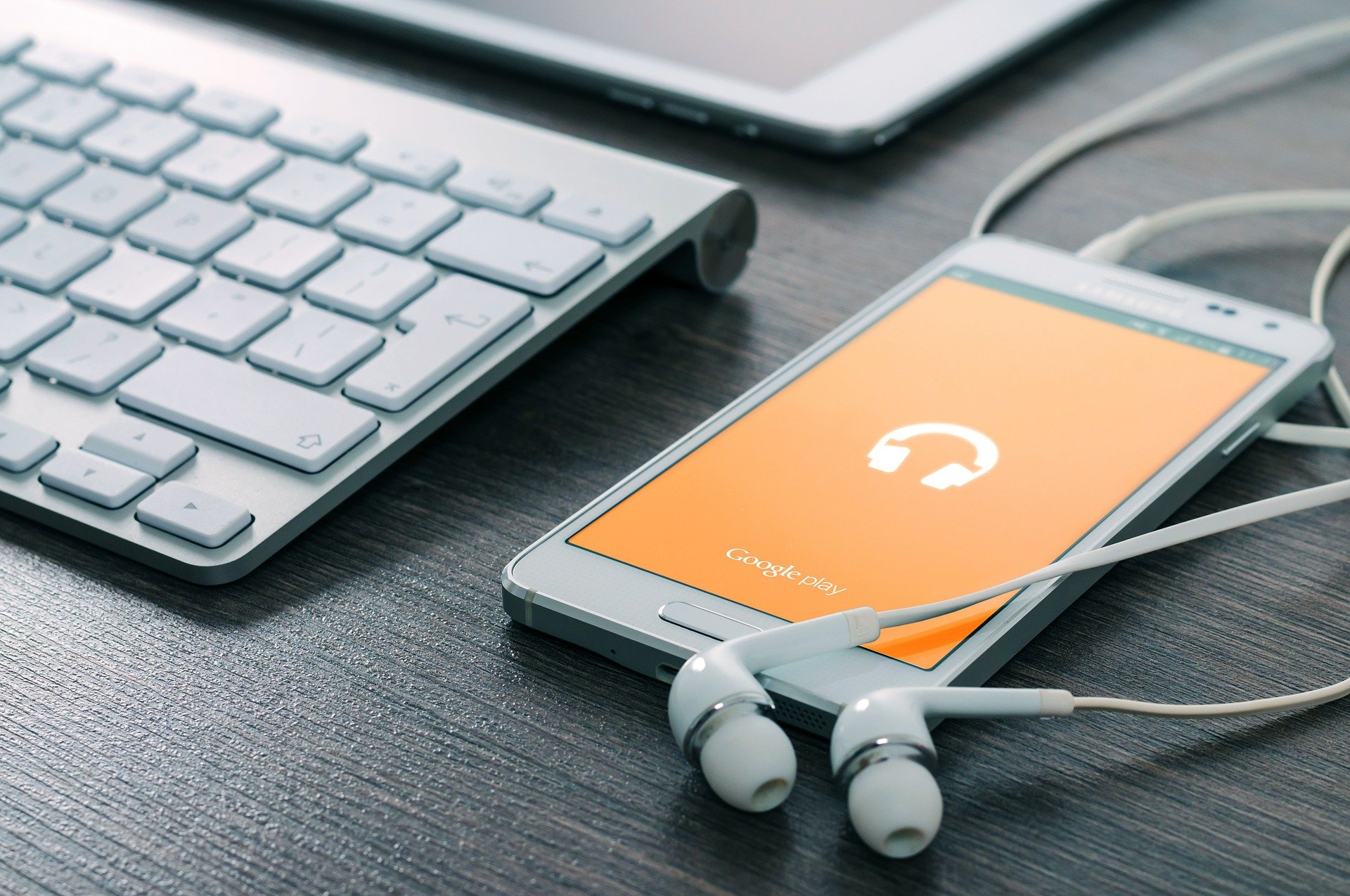Le partage des cartes de visite numériques dépend souvent de l’application ou du service que vous avez utilisé pour créer la carte. Vous pouvez également disposer d’une copie de vos coordonnées dans un format standard tel qu’un fichier vCard .VCF. Nous allons vous montrer comment transmettre chacun de ces formats à vos collègues dans les sections ci-dessous.
Sommaire
Comment partager des cartes de visite numériques basées sur des services ?
De nombreux services vous permettent de créer des cartes de visite numériques interactives et attrayantes, telles que les suivantes :
Switchit vous permet de créer des cartes de visite numériques avec des mises en page personnalisées et des vidéos en option.
Les applications HiHello pour iOS et Android facilitent la collecte et l’organisation des membres de votre réseau.
Les cartes matérielles comme Mobilo Card ou Tap Tag vous permettent de charger vos informations sur une carte qui les transfère sur les appareils des autres utilisateurs.
Lorsque vous utilisez ces services pour créer votre carte de visite numérique, vérifiez si leurs outils intègrent des méthodes pour les partager. Par exemple, vous pouvez partager une carte HiHello en procédant comme suit :
Dans l’écran Cartes de l’application HiHello, appuyez sur la carte de visite que vous souhaitez partager.
Appuyez sur le bouton Envoyer.
Vous verrez un écran avec vos options d’envoi intégrées, que vous pouvez sélectionner parmi les boutons en bas : Code QR, Courriel, ou Texte.
Comment puis-je partager les cartes de visite en ligne que j’ai créées ?
Si vous n’avez pas utilisé une plateforme ou une application existante pour créer votre carte de visite numérique, vous envoyez simplement l’URL à vos contacts. Par exemple, lorsqu’elles sont affichées sur un smartphone, les biographies des contributeurs sur Lifewire sont une assez bonne représentation d’une carte de visite numérique. Pour l’envoyer à un collègue, vous pouvez utiliser la fonction de partage existante de votre système d’exploitation mobile (les instructions ci-dessous reflètent Google Chrome sur Android) :
Affichez votre biographie/profil/portfolio dans le navigateur de votre choix.
Appuyez sur l’option Partager dans le menu principal (les trois points en haut à droite de l’écran). (Si vous utilisez un autre navigateur ou un iPhone, touchez votre option de partage).
Sélectionnez l’application que vous souhaitez utiliser pour envoyer votre carte, par exemple par SMS ou autre application de messagerie.
Vous pouvez également sélectionner Code QR pour qu’Android génère un code QR que vous pourrez montrer aux autres directement sur votre téléphone ou enregistrer dans un fichier image que vous pourrez placer ailleurs.

Comment partager une carte de visite numérique formatée comme une vCard ?
Enfin, il se peut que vos coordonnées soient enregistrées dans le vénérable format vCard. Comme pour une carte de visite en ligne, le partage d’une vCard consiste à envoyer le fichier à quelqu’un. Lorsque le destinataire le reçoit, il peut utiliser les applications de son appareil pour l’ouvrir et l’importer dans son carnet d’adresses. Les applications comprennent Outlook sur Windows, Contacts sur macOS, et les applications de contacts intégrées dans iOS ou Android.
Pour partager vos coordonnées au format vCard, vous pouvez les joindre à toute forme de communication qui accepte les pièces jointes. Par exemple, pour le joindre à un courriel dans Microsoft Outlook, procédez comme suit :
Créez un e-mail avec tout autre contenu dont vous avez besoin.
Cliquez sur le bouton Joindre un fichier dans la section Inclure du ruban.
Sélectionnez votre vCard dans la liste des éléments récents, ou naviguez jusqu’à son emplacement sur votre PC.
Dans la boîte de dialogue Insérer un fichier, sélectionnez le fichier vCard, puis cliquez sur Insérer.
Envoyez l’e-mail contenant votre pièce jointe vCard à votre/vos destinataire(s).
FAQ
Comment puis-je créer une carte de visite numérique ?
L’une des façons de créer une carte de visite numérique est d’utiliser Google en utilisant Gmail. Ouvrez Gmail, cliquez sur le menu de la grille, puis sélectionnez Contacts. Sélectionnez Créer un contact, saisissez les informations que vous souhaitez afficher, ajoutez une photo si vous le souhaitez, puis cliquez sur Enregistrer. Pour l’envoyer, cliquez sur Menu (trois points) > Exporter > vCard > Exporter, et joignez la vCard à un message Gmail sortant.

Comment puis-je numériser ma carte de visite pour en faire une copie numérique ?
Si vous avez une carte de visite physique, vous pouvez utiliser un scanner ou une application de numérisation tierce pour smartphone, telle que Microsoft Office Lens pour iOS ou Android, pour créer une copie numérique. Vous pouvez également utiliser Image Capture pour numériser des documents sur un Mac.
Pourquoi avoir une carte de visite numérique ?
Une carte de visite numérique est facile et pratique à partager par texte, courriel, médias sociaux et autres. Il est facile de personnaliser votre carte de visite numérique et de l’adapter aux besoins d’un client, et comme il n’y a pas de contraintes de taille, vous pouvez inclure autant d’informations détaillées que vous le souhaitez.